Смартфоны и планшеты — удобный и идеальный способ доступа к контенту для использования в дороге, однако есть еще кое-что, что можно сказать о просмотре на большом экране телевизора.
Возможно, вы смотрите что-то на своем телефоне и хотите увидеть это на большом экране или поделиться этим с другими в комнате.

К счастью, смартфоны и планшеты обладают возможностями многозадачности, например прослушивания музыки, игр и потокового видео. Большинство из них также сочетают в себе мощность компьютера в портативном устройстве, включая возможность подключения его к другому экрану или монитору, например телевизору.
Пользователи устройств Android и iOS имеют целый арсенал устройств и возможностей беспроводной связи для подключения телефона или планшета к телевизору. В этом руководстве мы покажем вам, как подключить телефон или планшет к телевизору через USB.
Причины подключения телефона или планшета к телевизору
Вы можете легко просматривать изображение с экрана телефона или планшета на телевизоре с помощью беспроводных средств, таких как трансляция экрана или использование таких устройств, как Google Chromecast и других, но подключение USB к телевизору полезно по-разному.
Если вы играете и хотите зеркально отображать свой телефон на телевизоре, USB-соединение уменьшает задержку, которая возникает при использовании беспроводной конфигурации. Это также пригодится там, где нет Wi-Fi или сигнал беспроводной сети слабый, а это означает, что для подключения к Интернету вам необходимо проводное соединение.

Кроме того, вы можете показать некоторые фотографии другим людям в комнате, транслировать видео в более высоком разрешении или смотреть контент на большом экране. В этом случае подключение телефона через USB-телевизор поможет вам просматривать файлы, как изображения, на телевизоре, поэтому ваш телефон будет выступать в качестве устройства хранения данных, если у вашего телевизора есть вход USB.
Если вы используете Smart TV, вам легко подключиться к интернет-приложениям, поскольку они встроены в устройство. На других телевизорах вы можете использовать потоковые устройства или установить приставку, чтобы транслировать любимый контент на телевизор.
Подключите телефон или планшет к телевизору через USB
Существуют различные способы подключения мобильного устройства к телевизору через USB, например с помощью USB-кабеля для Android или кабеля Lightning для устройств iOS, Mobile High-Definition Link (MHL) или SlimPort..
Давайте посмотрим, как каждый из этих методов отображает экран вашего телефона или планшета на телевизоре.
Android – Использование USB-кабеля

Для устройств Android можно подключить телефон или планшет к телевизору с помощью USB-кабеля, если у него есть USB-порт. Если вы подключаетесь к Smart TV, перейдите в раздел Источник>USB , чтобы включить передачу файлов, вместо того, чтобы просто заряжать телефон или планшет через телевизор.
Этот метод используется, когда вы хотите просмотреть файлы или фотографии на совместимом телевизоре, поскольку технически он передает ваши файлы для открытия на телевизоре.
Подключение с помощью адаптера или кабеля

Этот метод работает, если вы хотите отразить экран на телевизоре для передачи изображения на экран. Вы можете использовать адаптер или кабель HDMI для подключения телефона к телевизору и зеркального отображения содержимого на экране.
Адаптер USB-HDMI — самый простой вариант: достаточно просто подключить адаптер к телефону и подключить к нему кабель HDMI к разъему подключитесь к телевизору и смотрите с телефона. Убедитесь, что ваш телефон поддерживает альтернативный режим HDMI, который позволяет выводить видео.

Некоторые устройства Android имеют порты micro или mini HDMI для прямого подключения к HDMI по одному кабелю, поэтому перед подключением устройств важно проверить, совместим ли ваш кабель.

Общайтесь с конвертером
Конвертер позволяет зеркально отображать экран телефона на телевизоре, одновременно заряжая его аккумулятор. Этот метод предполагает подключение конвертера к порту USB-C и порту HDMI с помощью зарядного устройства и кабеля HDMI, и ваш экран будет транслироваться на телевизор столько, сколько вы захотите.

Подключение с помощью MHL
Протокол Mobile High-Definition Link позволяет совместимые смартфоны или планшеты подключаться к телевизору. Общая настройка использования MHL для подключения телефона или планшета к телевизору через USB требует, чтобы у вас был совместимый телефон или планшет с поддержкой MHL, HDMI и кабель питания, кабель или адаптер USB-HDMI MHL, а также дисплей с входом HDMI. .

Если ваш телефон поддерживает MHL, подключите его к адаптеру HDMI MHL, подключите кабель HDMI, а затем подключитесь к телевизору. Не беспокойтесь о том, что аккумулятор вашего телефона или планшета разрядится: у такого адаптера есть порт для зарядки, поэтому ваше устройство может заряжаться во время просмотра..
Подключение через SlimPort
MHL — один из лучших способов подключения телефона или планшета к телевизору через USB, но вы также можете использовать кабель SlimPort, который работает аналогично MHL, поскольку передает контент с вашего устройства на дисплей телевизора, за исключением его выходов. разные.
MHL и SlimPort поддерживают технологию Plug-and-Play, но MHL ограничен видеовыходом HDMI, тогда как SlimPort работает через HDMI, VGA, DisplayPort и DVI. Это означает, что вы можете использовать его для различных дисплеев, включая старые телевизоры, у которых нет цифровых входов, но есть VGA.
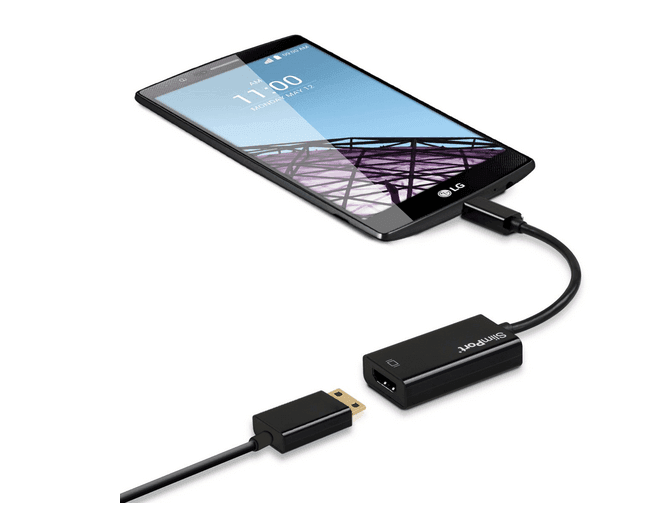
SlimPort и MHL также отличаются источником питания; первый не потребляет питание от вашего устройства, а второй потребляет, поэтому вам необходимо подключить кабель питания методом MHL.
Для использования SlimPort вам понадобится совместимое устройство, адаптер SlimPort или кабель (в зависимости от вашего устройства), дисплей с входами HDMI, VGA, DisplayPort и DVI, а также видеокабель.
Подключите адаптер SlimPort к телефону и подключите его к телевизору с помощью подходящего кабеля, и вы сможете просматривать экран на телевизоре.
Потоковое вещание с помощью приложения DLNA

Если вам не удается использовать кабели, используйте приложение DLNA для подключения телефона или планшета к телевизору.
DLNA – это протокол потоковой передачи, поддерживаемый большинством телевизоров, подключенных к Интернету, с помощью которого вы можете осуществлять потоковую передачу мультимедийных файлов на телевизор с телефона или планшета, при условии, что файлы не поддерживают функции DRM.
Некоторые хорошие приложения DLNA, которые вы можете использовать, включают бесплатное Локальные трансляции или AllCast, обеспечивающее потоковую передачу мультимедийных файлов на устройство DLNA.
Подключение к Samsung DeX

Подключение DeX работает с флагманскими телефонами Samsung S8 и новее, а также с Samsung Galaxy Tab S4. Однако для S8, Note 8, S9 и S9+ вам понадобится док-станция, кабель питания для зарядки телефона и док-станции, кабель HDMI и телевизор с входом HDMI для использования подключения DeX.
Другим устройствам Samsung, таким как Note 9 и Galaxy Tab S4 или более новым моделям, просто требуется кабель типа C — HDMI для входа в режим DeX и режим рабочего стола DeX соответственно.
iOS – Использование кабеля Lightning

Этот процесс аналогичен подключению телефона или планшета Android к телевизору через USB, за исключением того, что вам понадобится кабель Lightning, который зависит от модели вашего iPhone..
У большинства людей есть iPhone 5 или новее с разъемом Lightning, но для выходов HDMI или VGA вам понадобится Цифровой AV-адаптер Lightning или Переходник Lightning-VGA соответственно.
>
Все модели iPad используют кабель Lightning для подключения iOS к телевизору, за исключением iPad 3 и старше, использующего 30-контактный кабель, но вы можете выбрать либо цифровой AV-адаптер, либо VGA-адаптер в зависимости от входа вашего дисплея.
Существует множество кабелей сторонних производителей, но большинство из них не работают, если вы хотите использовать смотреть сервисы потокового видео, такие как Netflix или Hulu, а также видео по запросу, например DirecTV или Comcast Xfinity. В них отсутствует HDCP (защита цифрового контента с высокой пропускной способностью), который защищает от захвата контента пиратами.
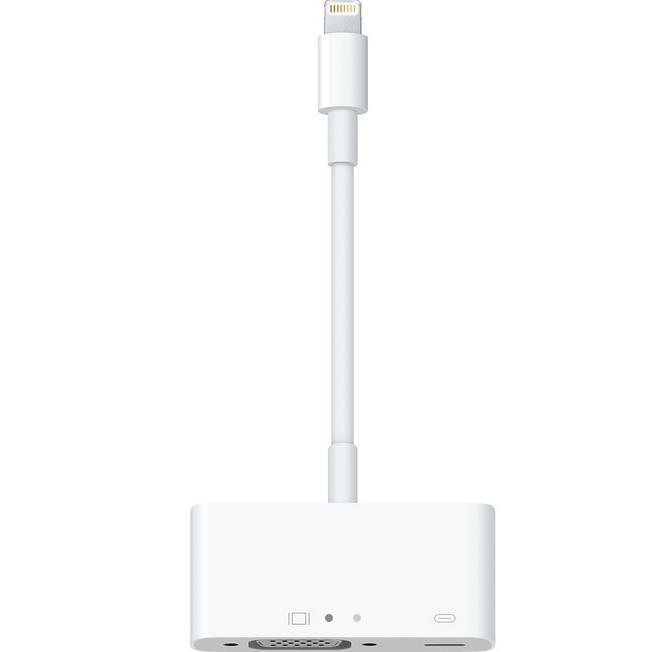
Подключите адаптер и подключите видеовыход к телевизору, и ваш экран отобразится на дисплее. Не забудьте подключить USB-конец кабеля к адаптеру, а другой конец — к источнику питания, так как для игры его необходимо зарядить.
Примечание. Цифровой AV-адаптер для устройств iOS представлен в двух моделях, предназначенных для разных целей. Один из них подключает ваш iPhone или iPad к телевизору с выходом HDMI, а адаптер VGA подключается к периферийным устройствам, совместимым с VGA, поэтому обязательно выберите правильную версию.
Подключитесь с помощью приложения DLNA
Как и в случае с Android, вы можете подключить свое устройство iOS к телевизору с доступом в Интернет с помощью приложений DLNA для потоковой передачи мультимедиа, например видео или музыки. Для видео и музыки, купленных в iTunes Store, вы не сможете использовать приложение DLNA для потоковая передача контента с ограничениями DRM.
Преимущество использования приложения DLNA заключается в том, что оно по-прежнему находит медиафайлы на других устройствах, таких как ваш компьютер и настроить потоковую передачу на игровую консоль, телевизор или другой компьютер, без необходимости конвертировать видео или устанавливать специальные кодеки. чтобы это работало.
Заключение
Хотя способ подключения телефона или планшета к телевизору через USB различается в зависимости от устройства, подключения и входа дисплея, это не так уж сложно, если вы знаете, что требуется и как это настроить.